So verhindern Sie die Installation von entfernbaren Geräten unter Windows 11/10
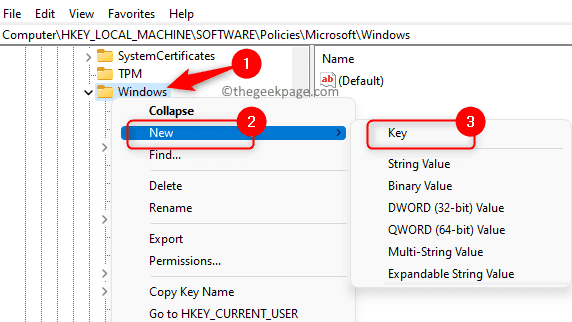
- 3755
- 1065
- Henry Liebold
Abnehmbare Geräte wie Speicherfahrten, Flash-Laufwerke, externe Festplatten, Musikspieler wie iPods, Plug & Play-Maus, Tastaturen und andere solcher USB-basierten Geräte sind einige dieser Speichergeräte, die beim Einschalten mit einem System verbunden werden können. Windows 11/10 unterstützt die Installation und Verwendung solcher abnehmbaren Medien. Sobald Sie ein USB-basiertes Laufwerk an Ihr System anschließen, montiert Windows 11/10 automatisch das abnehmbare Gerät und installiert. Wenn das Dateisystem des Geräts erkannt wird, wird diesem speziellen Gerät ein Laufwerksbuchstaben zugewiesen. Diese automatische Installation von entfernbaren Geräten kann eine Bedrohung für die Integrität des Systems darstellen.
Dieses Verhalten des Windows -Betriebssystems kann jedoch so geändert werden. Wenn Sie die Installation von Wechselmedien verhindern, geben Sie eine zusätzliche Sicherheitsebene in das System ein, mit dem ein externes Gerät nicht montiert werden kann, wenn sie mit dem System verbunden sind. Sie verteidigen Ihr System wiederum vor Datendiebstahl, indem Sie dieses Verhalten deaktivieren.
Lesen Sie diesen Artikel, um die beiden Möglichkeiten zu finden, die Sie mit der Installation von Wechselgeräten auf Ihrem Windows 11/10 -PC verhindern können.
Methode 1 - Ändern Sie die Windows -Registrierung
Notiz: Da Sie Änderungen an der Registrierung vornehmen, stellen Sie sicher, dass Sie eine Sicherung der Registrierung erstellen, mit der die Registrierung bei Problemen wiederhergestellt werden kann.
1. Drücken Sie Windows + r Schlüssel, um die zu öffnen Laufen Dialog.
Typ reflikt und schlagen Eingeben um die zu öffnen Windows Registry Editor.
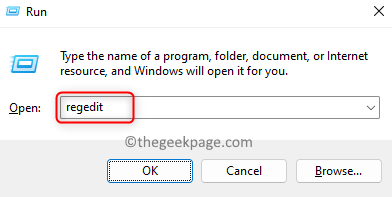
2. Navigieren oder kopieren und kopieren und fügen Sie den folgenden Pfad in die Navigationsleiste des Registrierungseditors ein und fügen Sie sie ein.
HKEY_LOCAL_MACHINE \ Software \ Richtlinien \ Microsoft \ Windows \ DeviceInstall \ Beschränkungen

Notiz: Wenn Sie das nicht finden GeräteInstall Schlüssel in der Fenster Ordner dann Rechtsklick auf der Fenster Ordner und wählen Sie Neu -> Schlüssel.
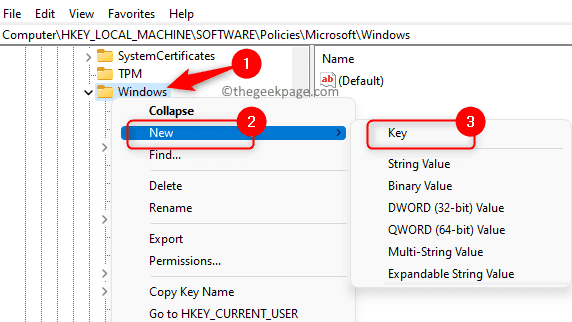
Nennen Sie diesen neuen Schlüssel als GeräteInstall.
Jetzt, Rechtsklick auf der GeräteInstall Schlüssel und auswählen Neu -> Schlüssel.
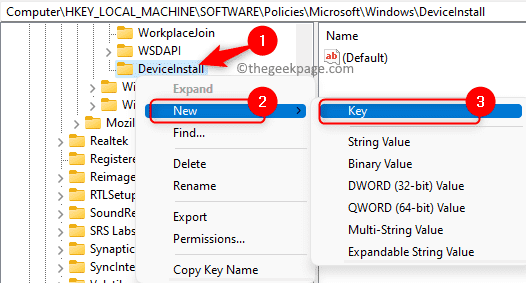
Nennen Sie diesen neuen Schlüssel als Einschränkungen.
3. Sobald Sie in der sind Einschränkungen Ordner, bewegen Sie sich zur rechten Seite und suchen Sie nach dem DWORD genannt Denyremovabledevices.
Doppelklicken Sie darauf, um das Bearbeitungsfenster zu öffnen, um den Wert zu ändern.
Stellen Sie sicher, dass der Wert in der Messwert Feld ist auf 0.
Klicke auf OK Um die Änderungen zu speichern.
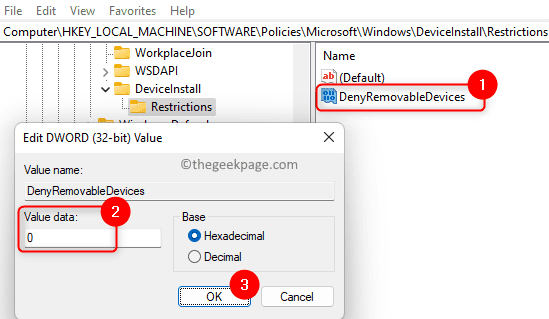
Notiz: Wenn das DWORD nicht gefunden wird oder Sie gerade die neuen Schlüssel erstellt haben, dann haben Sie dann die neuen Schlüssel erstellt Rechtsklick auf jedem leeren Raum auf der rechten Seite und wählen Sie Neu -> DWORD (32 -Bit) Wert.
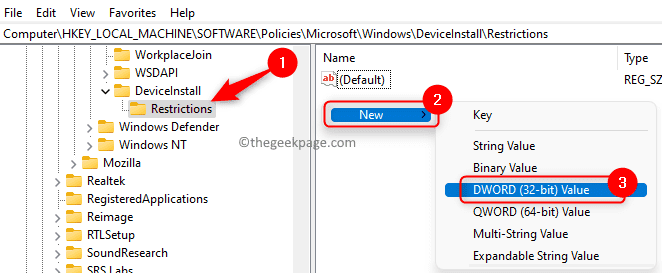
Nennen Sie dieses DWORD als Denyremovabledevices und stellen Sie sicher, dass die Datenwert denn es ist auf 0.
4. Neu starten Ihr Computer, um diese Änderungen anzuwenden.
Versuchen Sie nach dem Start, ein abnehmbares Gerät zu verbinden, und überprüfen Sie, ob diese Methode dazu beigetragen hat, die Installation des abnehmbaren Geräts zu verhindern.
Methode 2 - Einstellung der Richtlinie im Gruppenrichtlinien -Editor ändern
Wenn Sie Windows 11/10 Home Edition verwenden, müssen Sie dem Gruppenrichtlinieneditor die hier genannten Schritte aktivieren, bevor Sie die unten genannten Schritte voranschreiten.
1. Drücken Sie einfach die Windows und r Tastenkombination zu öffnen Laufen.
Typ gpedit.MSC und schlagen Eingeben um die zu öffnen Lokaler Gruppenrichtlinienredakteur.
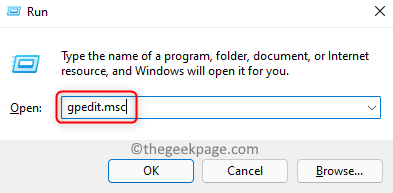
2. In deinem Lokaler Gruppenrichtlinienredakteur, klicke auf Computerkonfiguration unter Lokale Computerrichtlinie.
Klicken Sie dann auf den kleinen Pfeil neben Administrative Vorlagen.
Jetzt doppelklicken Sie auf System Um die verfügbaren Artikel hier anzuzeigen.
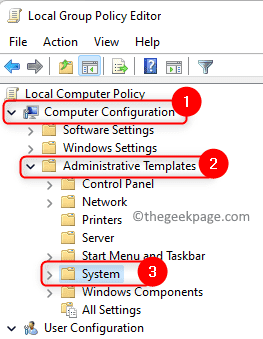
Als nächstes wählen Sie Geräteinstallation -> Geräteinstallationsbeschränkungen.
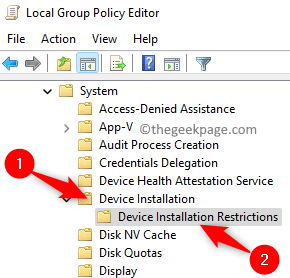
3. Einmal der Geräteinstallationsbeschränkungen Das Element wird ausgewählt, gehen Sie nach rechts und doppelklicken Sie auf die benannte Einstellung Verhindern Sie die Installation abnehmbarer Geräte.
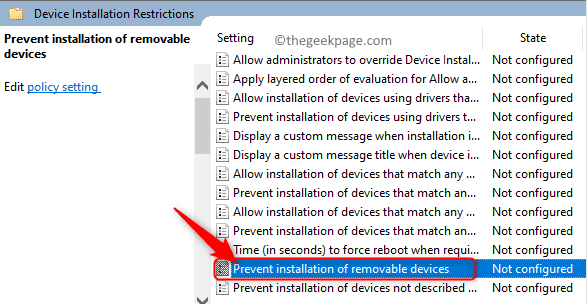
Wählen Sie im geöffneten Fenster die Option aus Ermöglicht So ändern.
Klicke auf Anwenden und dann OK Um die Änderungen zu speichern.
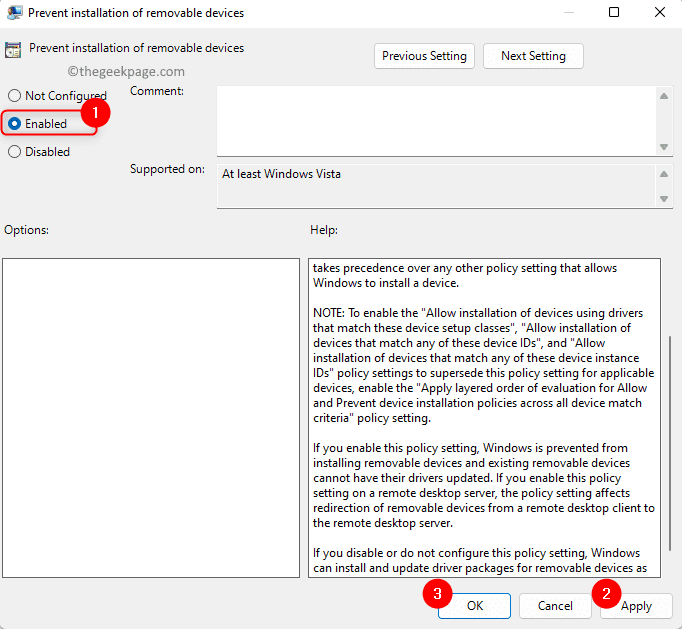
4. Neu starten dein System.
Überprüfen Sie dann, ob Sie in der Lage sind, die Installation abnehmbarer Geräte zu verhindern.
Das ist es!
Danke fürs Lesen.
Wir hoffen. Haben Sie diesen Artikel informativ genug gefunden?? Kommentar unten und teilen Sie uns Ihre Meinung darüber mit.
- « Fehler bei Fehler 720 Eine Verbindung zum Remote -Computer konnte nicht hergestellt werden
- So entfernen Sie Programme aus Programmen und Features List manuell »

